如何在 Word 文档中替换
Microsoft Word 中有一个工具可以大大简化您的任务,那就是“替换”功能,无论您是在修改文章、撰写商业提案还是记下想法。使用这个强大的工具可以有效地节省时间和精力,同时确保您的文档没有多余的错误和过时的信息。本文将深入探讨如何在 Word 文档中进行替换,并提供分步说明、提示和最佳实践。
目录
切换了解基础如何访问替换功能如何在 Word 文档中替换:分步说明替换格式提示和最佳实践实际应用解决常见问题与如何在 Word 文档中替换相关的常见问题解答如何在 Word 文档中替换 — 最后的想法
了解基础
在深入研究细节之前,掌握“替换”功能的概念并确定可能需要该功能的情况至关重要。“替换”功能可让您在文档中搜索特定的单词、短语或字符并将其替换为其他内容。如果您编辑大型文档并且必须始终保持一致的更改,则此功能非常方便。
值得阅读的书籍:赞助商在这里宣传您的书>>
何时使用替换功能
纠正重复的错误: 如果特定错误出现多次,则“替换”功能可以同时纠正所有错误。
更新旧信息: 用新内容替换日期或产品名称等旧数据。
增强可读性: 将复杂的术语或行话用更简单的同义词替换以提高可读性。
如何访问替换功能
在 Microsoft Word 中访问“替换”功能非常简单。步骤如下:
打开您的文档: 启动 Microsoft Word 并打开您要编辑的文档。
访问替换功能: 您可以通过按 Ctrl + H 或导航到“主页”选项卡,然后选择“编辑”组下的“替换”来访问“替换”功能。
如何在 Word 文档中替换:分步说明
简单文本替换
让我们从替换介绍性文字开始。方法如下:
打开替换对话框: 如上所述,按 Ctrl + H 或单击“编辑”组下的“替换”。
输入要查找的文本: 在“查找内容:”字段中,输入要替换的单词或短语。
输入 替换文本: 在‘替换为:’字段中输入新的单词或短语。
选择替换模式:
全部替换: 一次性替换所有实例。
更换: 逐一替换它们。
高级替换选项
Microsoft Word 提供了高级选项来优化您的搜索和替换过程:
值得阅读的书籍:赞助商在这里宣传您的书>>
相符: 选择此选项可以匹配文本的精确大写。
仅查找全词: 这确保只替换整个单词,避免部分更改(例如,替换“cat”不会影响“catalog”)。
使用通配符: 这样可以实现更复杂、更多样化的替换。例如,使用 *ing 可以替换任何以“ing”结尾的单词。
替换格式
您可能不仅需要替换文本,还需要替换其格式。
替换格式的步骤
访问高级选项:
打开‘替换’功能。
单击“更多”以展开高级选项。
指定格式:
选择位于对话框底部的“格式”。
选择您想要查找或替换的格式(例如字体、段落、样式)。
设置新格式:
在‘替换为’部分输入新的格式详细信息。
计费示例:
如果您希望将所有带下划线的文本更改为粗体:
在“查找内容”下设置“下划线”。
在“替换为”下设置“粗体”,然后单击“全部替换”。
提示和最佳实践
有效使用“替换”功能不仅仅需要知道单击哪里。以下是一些优化您工作的技巧:
值得阅读的书籍:赞助商在这里宣传您的书>>
预览更改
在执行批量替换之前,请务必预览更改。这可以防止意外错误或更改:
使用‘查找下一个’: 您可以单独查看每次发生的情况。
谨慎更换: 始终验证替换内容的准确性和适合每种情况。
备份您的文档
在进行重大更改之前,请备份您的文档。这可确保您在出现任何问题时可以恢复到初始状态。
明智地使用通配符
通配符非常强大,但也非常棘手。请确保您完全理解语法,并在将其应用于整个文档之前先在一小部分上进行测试。
值得阅读的书籍:赞助商在这里宣传您的书>>
批量编辑
利用“全部替换”功能进行一致的编辑,但始终进行最后的通读以发现任何不一致或被忽视的区域。
实际应用
为了说明“替换”功能的多功能性,让我们来探讨几个实际场景:
学术论文
教授可能会要求您使用特定的术语或参考资料。如果您反复使用了错误的术语,则可以使用“替换”功能无缝更新所有实例。
值得阅读的书籍:赞助商在这里宣传您的书>>
商业文件
在重塑企业品牌时,您可能需要在各种文档中更新公司名称、徽标或口号。“替换”功能可让您快速高效地完成此操作。
法律合同
在法律文件中,语言的准确性至关重要。“替换”功能可让您确保术语符合更新的法律或协议,从而保持文档的完整性。
解决常见问题
尽管“替换”功能用途广泛,但有时可能需要修改。以下是解决常见问题的方法:
值得阅读的书籍:赞助商在这里宣传您的书>>
问题:未找到匹配项
检查拼写: 确保您搜索的文本拼写正确。
相符: 如果已启用,请将其关闭并重新搜索。
隐藏文字: 如果内容可能位于隐藏部分,请启用隐藏文本视图。
问题:替换不正确
审核通配符: 确保通配符语法和用法正确。
上下文验证: 确保替换文本符合每次出现的上下文。
与如何在 Word 文档中替换相关的常见问题解答
问:如何在 Word 中打开“查找和替换”功能?
A. 您可以通过按键盘上的“Ctrl”+“H”来打开“查找和替换”功能。要访问该对话框,请单击此选项。您可以指定要搜索的内容并从那里替换它。
问:我应该在“查找内容”框中输入什么?
A. 在“查找内容”框中,键入您想要在文档中搜索的单词或短语。
问:我应该在哪里输入我想使用的新单词或短语?
A. 您应该在“查找内容”框旁边的“替换为”框中输入新的单词或短语。
值得阅读的书籍:赞助商在这里宣传您的书>>
问:如何才能替换一个单词?
A. 输入单词后,点击“查找下一个”按钮找到该实例。然后点击“替换”以更改该实例。
问:如果我想一次性替换所有实例该怎么办?
答:要替换文档中的所有实例,请单击“全部替换”按钮。这将立即更改所有内容。
问:有没有办法在替换之前预览更改?
答:遗憾的是,“查找和替换”对话框没有直接预览功能。不过,您可以使用“查找下一个”在替换之前检查每个实例。
值得阅读的书籍:赞助商在这里宣传您的书>>
问:如何使搜索区分大小写?
A. 搜索单词 具体大写,在“查找和替换”对话框中单击“更多”,然后选中“匹配大小写”选项。
问:我可以替换粗体或斜体等格式吗?
答:是的!您可以在“查找和替换”对话框中选择“格式”来选择要查找和替换的格式。
问:如果我需要帮助查找我要找的单词,该怎么办?
A. 确保在“查找内容”框中正确输入了单词。检查拼写错误或尝试单词的不同形式。
值得阅读的书籍:赞助商在这里宣传您的书>>
问:如何关闭“查找和替换”对话框?
A. 要关闭对话框,请单击“取消”按钮或窗口角落的“X”。
如何在 Word 文档中替换 — 最后的想法
Microsoft Word 中的“替换”功能是一种非常有用的工具,可以大大节省时间和精力,尤其是在处理长文档时。它提供了从基本文本修改到复杂格式替换的各种选项,提供了各种工具来提升您的文档编辑体验。了解如何 替换 Word 文档 有效地确保一致性、准确性和专业性。不要忘记预览更改、备份文档并采用最佳实践来最大限度地发挥这一宝贵功能的潜力。祝您编辑愉快!